本文介紹如何通過Windows XP的系統設置解決在IE7.0中直接輸入FTP地址無法登錄服務器問題。
最近,筆者新裝了Windows XP系統,系統自帶的IE版本為7.0。在IE地址欄中輸入內網FTP地址,如ftp://x.x.x.x,發現無法登錄服務器,但輸入http://x.x.x.x,卻發現能打開網頁。因該操作系統是新裝的,可基本排除由於系統故障、病毒等原因造成無法登錄FTP服務器。但在低版本的IE中從未出現過此現象,這很令人費解。
筆者嘗試打開“我的電腦”,在地址欄中輸入FTP地址,卻發現能打開FTP服務器。由此推斷在IE 7.0地址欄中直接輸入FTP地址,本來就無法登錄FTP服務器,而須通過其它方式登錄。嘗試後發現了以下兩種方法:
一、 打開“我的電腦”,然後在地址欄中直接輸入FTP服務器地址。
二、 打開“網上鄰居”,單擊“添加一個網上鄰居”鏈接,彈出“添加網上鄰居”窗口,一直單擊“下一步”,直至出現輸入“Internet或網絡地址”對話框。這時,輸入FTP服務器地址,單擊“下一步”。在出現的對話框中,選擇匿名登錄或輸入用戶名通過用戶名登錄。再單擊“下一步”,在彈出的對話框中輸入該網上鄰居的名稱。單擊“下一步”,直至完成。
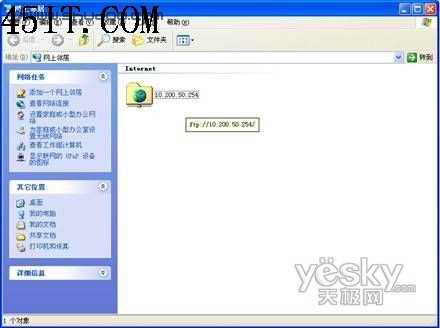
圖1
今後,如果要登錄FTP服務器,可打開“網上鄰居”(如圖),雙擊上面建立好的網上鄰居圖標即可。